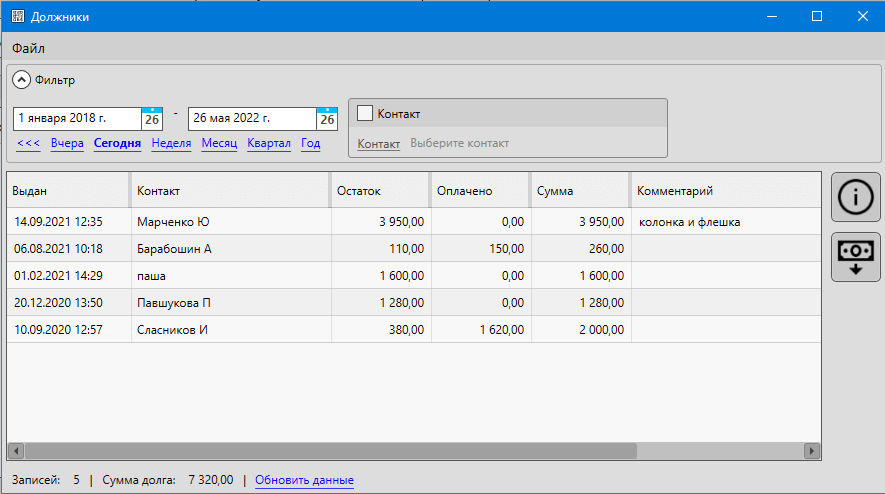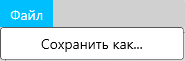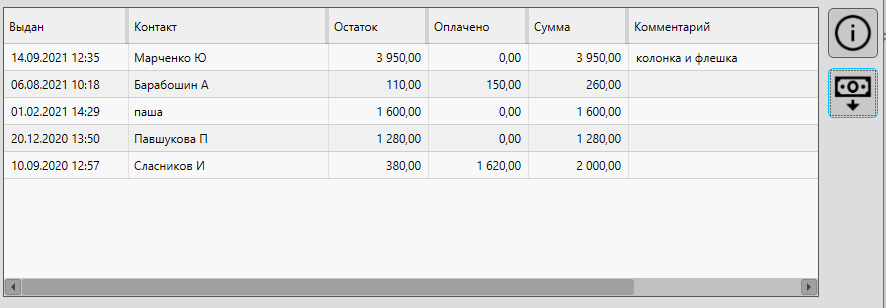Контакты - Должники¶
Описание раздела Контакты - Дожники
Должники – это раздел в котором выведены все продажи, оформленные в долг. В разделе “Должники” отображается:
- дата продажи
- контакт, на которого оформлена задолженность
- общая сумма покупки
- выплаченная часть и оставшаяся задолженность.
Также есть возможность выгрузить (экспортировать) список в файл, отфильтровать по определенным критериям, открыть карточку продажи, оформленной в долг и внести средства за определенную продажу.
Важно!
Для увеличения быстродействия используется кэширование результатов.
Важно понимать, что изменения, внесенных с других рабочих мест, могут отображаться с задержкой.
Для ручного обновления кэша нажмите "Обновить данные"
Автоматически кэш задолженностей обновляется каждые 20 минут и после факта продажи в долг (на том же ПК, где происходит просмотр)
Полезное видео
- Видео-урок о продаже в долг
Окно "Должники"
Открыть список должников можно, например, с главной формы, нажав в меню Контакты – Должники.
Информация
Доступ к списку должников, а так же отдельные действия с записями могут быть ограничены правами доступа.
Видео-урок по настройке прав доступа.
Меню формы¶
Описание пунктов меню формы “Должники”
Файл¶
- Сохранить как – позволяет сохранить содержимое списка задолженностей в Excel или CSV файл
Подробная статья
- Инструкция как сохранить данные в Excel или CSV
Блок "Фильтр"¶
В блоке “Фильтр” можно выбрать параметры для поиска и фильтрации задолженностей по доступны критериям.
Поле "Период"¶
Поле “Период” предназначено для указания конкретной даты или промежутка, за который будет фильтроваться список долгов. Под датой понимается дата документа продажи.
Поле "Контакт"¶
Поле “Контакт” предназначено для поиска продаж, оформленных в долг, для одного конкретного контакта (покупателя)
Список задолженностей¶
Список задолженностей
В списке долгов отображаются продажи, оформленные в долг с указанием основной информации по этой продаже. Отображаются только те задолженности, которые не погашены. Продажи, по которым расчет завершен в данном списке не отображаются.
У одного контакта может быть несколько задолженностей – каждая из них будет отображена отдельной записью.
Если критерии фильтра не выставлены, то будут отображаться все продажи в долг начиная с 01 января 2018 года.
Связанные материалы
- Инструкция по управлению отображением столбцов в списке
Информация¶
Кнопка "Информация" Нажмите кнопку “Информация”, чтобы открыть карточку продажи
Выберите одну запись в списке задолженностей и нажмите кнопку “Информация”, чтобы открыть карточку продажи, в которой будет отображена информация о перечне приобретенных товарах и внесенных платежах.
Внесение платежа¶
Кнопка "Добавить платеж" Нажмите на кнопку, чтобы внести платеж по задолженности
Полезно Чтобы закрыть несколько задолженностей сразу - выберите их, выделив мышью, или зажмите на клавиатуре Ctrl и поочередно выделяйте те записи, по которым необходимо внести задолженность.
Можно выбрать все задолженности в списке, нажав Ctrl+A и погасить одним платежом.
Выберите одну или несколько записей и нажмите кнопку “Внесение платежа”. Откроется окно для ввода суммы и выбора способа оплаты.
Полезное видео
- Видео-урок по настройке способов оплаты
Блок итогов¶
В блоке итогов отображается суммарная информация по отфильтрованным записям
- Записей – количество задолженностей в списке
- Сумма долга – Общая сумма задолженностей
- Обновить данные – обновление данных о задолженностях из базы данных